版权声明:本文为博主原创文章,遵循 CC 4.0 BY-SA 版权协议,转载请附上原文出处链接和本声明。
前言
中国象棋的界面主要有三个部分:棋盘,棋子和按钮。棋盘在网上可以找到许多相关的图片,但是棋子和按钮就找不到,或者找到的棋子图片很丑,因此我就自己用PS画了棋子和按钮,有需要的朋友可以加我微信,我会把我的微信号放在文章最后面。注:我们把所有的图片都放在包的下面。例如Package的名字为Chinesechess,那么就在此Package下新建一个名为Chinesechess.image的package,并把图片放入,不然程序将找不到图片。
界面思路
棋盘
棋盘的图片在网上找一张自己觉得好看的就好,直接在百度图片里就可以找到许多种类的棋盘图片。我的思路是用JPanel的Paint方法把图片画到面板上,面板继承JPanel类。代码如下:
// DrawUI.java
public class DrawUI extends JPanel {
public void initui() {
// 创建面板
JFrame jf = new JFrame();
// 设置面板属性
jf.setSize(1240, 860);
jf.setTitle("中国象棋");
jf.setDefaultCloseOperation(WindowConstants.EXIT_ON_CLOSE);// 设置关闭窗体即清除进程
jf.getContentPane().setBackground(Color.WHITE);// 设置背景颜色为白色
jf.setLocationRelativeTo(null);// 窗口
jf.setResizable(false);// 设置窗体不可放缩
this.setBackground(Color.white);
jf.add(this);
jf.setVisible(true);
}
// 重绘
public void paint(Graphics g) {
super.paint(g);
// 画棋盘
g.drawImage(new ImageIcon(getClass().getResource("image\\"+"棋盘.jpg")).getImage(), 90, 60, 625, 700, this);
public static void main(String args[]) {
DrawUI ui = new DrawUI();
ui.initui();
}
}
此时界面如下:

棋子
因为我们需要对棋盘上的棋子进行点击操作,只要一个DrawUI类是肯定不够的,所以我们新建一个监听器的类,在这个类里面我们对棋子进行操作。我的思路是建立一个二维数组,每种棋子用一个数字来表示,例如“将”我用数字5表示,“卒”我都用7表示。详细表示为:

接下来我们需要对棋盘的起始点和棋盘的格子的大小进行测量,并自己定义要画的棋子的大小,写在init的接口里。
代码如下:
//init.java
public interface init {
public int x00 = 70;
public int x0 = 105;
public int y0 = 100;
public int row = 10;
public int column = 9;
public int chesssize = 67;
public int size = 76;
}
// Listener.java
public class Listener extends MouseAdapter implements ActionListener {
int[][] flag = new int[][]{ { 1, 2, 3, 4, 5, 4, 3, 2, 1 }, { 0, 0, 0, 0, 0, 0, 0, 0, 0 }, { 0, 6, 0, 0, 0, 0, 0, 6, 0 },
{ 7, 0, 7, 0, 7, 0, 7, 0, 7 }, { 0, 0, 0, 0, 0, 0, 0, 0, 0 }, { 0, 0, 0, 0, 0, 0, 0, 0, 0 },
{ 77, 0, 77, 0, 77, 0, 77, 0, 77 }, { 0, 66, 0, 0, 0, 0, 0, 66, 0 }, { 0, 0, 0, 0, 0, 0, 0, 0, 0 },
{ 11, 22, 33, 44, 55, 44, 33, 22, 11 } }; // 初始化棋盘
// 将画布传递过来
public void setG(Graphics g) {
this.g = g;
}
public void setUI(DrawUI ui) {
this.ui = ui;
}
public void actionPerformed(ActionEvent e) {
}
}
// DrawUI.java
public class DrawUI extends JPanel {
Listener ls = new Listener();
public void initui() {
// 创建面板
JFrame jf = new JFrame();
// 设置面板属性
jf.setSize(1240, 860);
jf.setTitle("中国象棋");
jf.setDefaultCloseOperation(WindowConstants.EXIT_ON_CLOSE);// 设置关闭窗体即清除进程
jf.getContentPane().setBackground(Color.WHITE);// 设置背景颜色为白色
jf.setLocationRelativeTo(null);// 窗口
jf.setResizable(false);// 设置窗体不可放缩
// 把this添加到JFrame中
this.setBackground(Color.white);
jf.add(this);
jf.setVisible(true);
// 给画板添加监听器
jf.addMouseListener(ls);
Graphics g = jf.getGraphics();
ls.setG(g);
ls.setUI(this);
}
// 重绘
public void paint(Graphics g) {
super.paint(g);
// 画棋盘
g.drawImage(new ImageIcon(getClass().getResource("image\\" + "棋盘.jpg")).getImage(), 90, 60, 625, 700, this);
// 根据flag画棋子
for (int i = 0; i < init.row; i++) {
for (int j = 0; j < init.column; j++) {
if (ls.flag[i][j] > 0) {
g.drawImage(new ImageIcon(getClass().getResource("image\\"+(Integer.toString(ls.flag[i][j])) + ".png")).getImage(), init.y0 + j * init.size - init.chesssize / 2,init.x00 + i * init.size - init.chesssize / 2,init.chesssize, init.chesssize, this);
}
}
}
}
public static void main(String args[]) {
DrawUI ui = new DrawUI();
ui.initui();
}
}
此时的界面如下:

按钮和Logo
和一般的添加按钮的不同是我们需要通过使用JButton的Paint方法来对按钮进行添加图片的操作,并且用setBounds方法设置按钮的位置,一定要把JPanel的布局设置为 ,不然无效。我们新建一个JPanel对象,用来添加按钮。并且为了好看,我又在右上角加了个Logo。代码如下:
// 添加JPanel
JPanel jp = new JPanel();
jp.setPreferredSize(new Dimension(450, 1));
jp.setBackground(Color.white);
jp.setLayout(null);
jf.add(jp, BorderLayout.EAST);
// 添加按钮
String[] ShapeBtn = { "开始游戏", "重新开始", "悔棋" };
for (int i = 0; i < ShapeBtn.length; i++) {
String name = ShapeBtn[i];
JButton jbt = new JButton(name) {
private static final long serialVersionUID = 1L;
Image jbti = new ImageIcon(this.getClass().getResource("image\\" + name + ".png")).getImage();
public void paint(Graphics g) {
g.drawImage(jbti, 0, 0, 250, 100, null);
}
};
jbt.setBounds(100, 260 + 150 * i, 250, 100);
jbt.addActionListener(ls);
jp.add(jbt);
}
// 添加JLabel
JLabel jl = new JLabel("中国象棋") {
private static final long serialVersionUID = 1L;
Image jli = new ImageIcon(this.getClass().getResource("image\\" + "中国象棋.png")).getImage();
public void paint(Graphics g) {
g.drawImage(jli, 0, 0, 400, 204, null);
}
};
jl.setBounds(0, 0, 400, 204);
jp.add(jl);
现在效果如下:
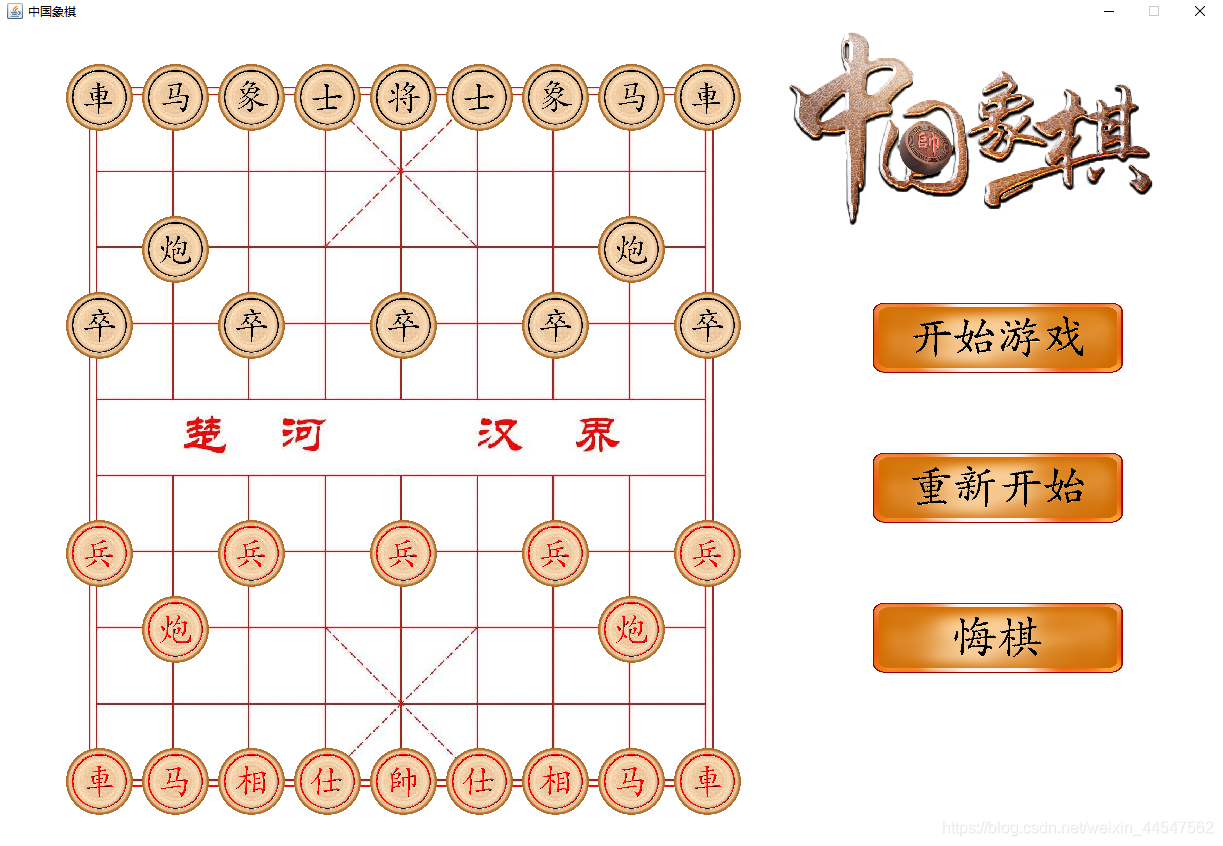
现在我们的界面已经做好了,接下来就要进行重要的监听器部分。
微信号:YonminMa